Wi-Fi 어댑터 802.11n, EDUP, Elisona, Kebidu, Chipal 및 기타 중국 어댑터 용 드라이버. 찾아서 설치하는 방법?
나는 최근에 AliExpress에서 두 개의 중국 USB Wi-Fi 어댑터를 구입했는데, 중국의 Wi-Fi 어댑터 기사에서 이야기 한 바 있습니다 : 선택, 검토, 구매할 가치가 있습니다. 그리고이 기사에서 저는 중국에서 Wi-Fi 어댑터 용 드라이버를 찾아 설치하는 등 많은 사람들에게 매우 중요하고 고통스러운 문제를 제기하기로 결정했습니다. AliExpress, eBay 등과 같은 일부 해외 온라인 상점에서 구입했습니다.
먼저 제조업체와 모델이없는 중국 Wi-Fi 어댑터의 일반적인 차이점을 설명하려고하지만 일반적으로 "USB Wi-Fi 어댑터 150 Mbit / s 802.11N ..."(또는 어떻게 든 그래서) 브랜드 어댑터는 매장에서 구입할 수 있습니다. ASUS, D-Link, TP-Link, Tenda 및 당사가 대표하는 기타 제조업체의 어댑터를 소개합니다. 품질, 신뢰성 등에 차이가있을 수 있음은 분명합니다. 그러나 Wi-Fi 어댑터의 정상적인 작동에 가장 자주 필요한 드라이버의 경우 브랜드 어댑터를 찾는 것이 더 쉽습니다. 인기있는 제조업체에는 필요한 드라이버를 다운로드 할 수있는 웹 사이트가 있습니다.
그리고 우리가 정상적인 이름도 가지고 있지 않은 중국 무선 어댑터를 가지고 있다면 이러한 드라이버를 찾을 위치가 완전히 명확하지 않습니다. 제 경우에는 필요한 모든 드라이버가 포함 된 어댑터가있는 디스크가있었습니다. 그러나 내가 아는 한, 드라이버가있는 디스크를 항상 사용할 수있는 것은 아니거나이 디스크에있는 드라이버가 항상 적합한 것은 아닙니다.

나는 장비가 우리 시장에 나타나지 않는 중국 제조업체가 있다고 주장하지 않지만 모두 필요한 드라이버를 다운로드 할 수있는 자체 사이트를 가지고 있습니다. 예를 들어 제조업체 EDUP입니다. 그들은 많은 다른 네트워크 장치를 가지고 있습니다. EDUP 어댑터를 예로 들어 소프트웨어를 찾고 설치하는 과정을 살펴 보겠습니다.
예를 들어 Elisona, Chipal, Kebidu, Rocketek, COMFAST, Fenvi와 같이 더 많은 인기있는 제조업체가 있습니다. 이러한 장치는 우리 시장에서 거의 찾을 수 없지만 (Wi-Fi 수신기에 대해 구체적으로 이야기하는 경우) 동일한 AliExpress에서 매우 적극적으로 주문됩니다. 글쎄, 모든 사람이 어댑터 용 드라이버 (일반적으로 "802.11n"또는 "Mini-PC WiFi 어댑터 150m USB Wi-Fi 무선 네트워크 카드 802.11n / g / b LAN"이라고 함)를 어디서 구할 수 있는지 이해하는 것은 아닙니다. 🙂
컴퓨터에 Windows 10이 설치되어있는 경우 이러한 무선 어댑터를 연결하고 구성하는 데 문제가 없을 가능성이 높습니다. 이미 확인했습니다. Windows 10은 두 어댑터를 모두 인식하고 드라이버를 설치하지 않고 작업을 시작했습니다. 그러나 Windows 8, Windows 7 및 Windows XP에서는 모든 것을 수동으로 설치해야 할 가능성이 높습니다.
이 지침에 따라 거의 모든 USB 또는 PCI Wi-Fi 어댑터 용 드라이버를 찾을 수 있습니다. 브랜드인지 여부는 중요하지 않습니다. 당사 또는 중국에서 구매했습니다.
여기에서 모든 중국어 및 "중국어가 아닌"(거기에 조립되어 있음) 어댑터가 특정 칩에서 작동한다는 것을 이해하는 것도 중요합니다. 즉, Ralink, MediaTek, Broadcom, Qualcomm Atheros, Realtek, Intel과 같은 제조업체 중 하나에서 하드웨어가 내부에 설치되어 있습니다. 제품 자체에 대한 설명에는 일반적으로 작동하는 칩셋이 표시되어 있습니다. 그리고이 칩셋의 경우 실제로 이러한 칩셋을 생산하는 회사에서 개발 한 드라이버가 있어야합니다. 따라서 컴퓨터가 이름없는 어댑터를 확인하려면 해당 어댑터가 빌드 된 칩셋에서 드라이버를 찾아서 빼내는 것으로 충분합니다. 간단 해.
중국 Wi-Fi 어댑터 802.11n 연결 및 구성
먼저 올바른 운전자를 찾는 복잡한 과정없이 어떻게 할 수 있는지 보여 드리겠습니다. 아마도 우리는 운이 좋을 것이고 컴퓨터는 탬버린과 많은 춤을 추지 않고도 어댑터와 친구가 될 것입니다 🙂
EDUP의 802.11n 어댑터 예를 살펴 보겠습니다. 나는 하나가 있으므로 모든 것이 내 경험에 따라 테스트되었습니다. "쉬운 아이디어 wifi N"도 있지만 모든 것이 EDUP와 동일합니다. 확인했습니다. 그래서 우리는 어댑터를 컴퓨터에 연결합니다. USB 포트에 직접 연결할 수 있습니다.

또는 USB 연장 케이블을 통해. 더 나은 수신을 위해 어댑터를 더 높이 이동하는 데 사용할 수 있습니다. 긴 연장 코드를 사용하지 마십시오. 문제가있을 수 있습니다.

물론 PC에 설치된 운영 체제에 따라 많이 다릅니다. 필자의 경우 두 어댑터 모두 Windows 10에서 즉시 작동했다는 사실을 반복합니다. 장치 관리자에서 이들은 802.11n USB 무선 LAN 카드로 정의됩니다.
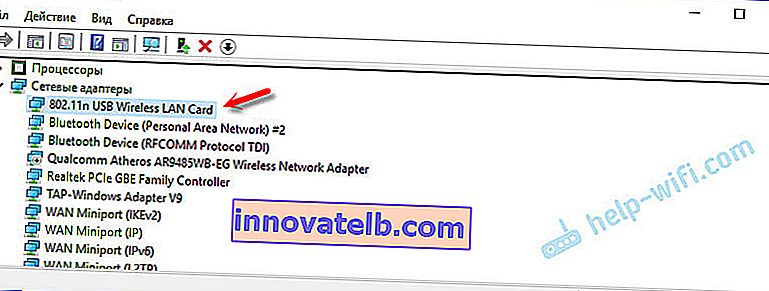
컴퓨터가 어댑터를 인식하지 못하거나 자동으로 드라이버를 설치할 수없는 경우 포함되어야하는 디스크에서 드라이버를 설치해보십시오. 각 어댑터가있는 디스크가 있습니다.

일반적으로 디스크에는 Windows, Mac OS 및 Linux 용 드라이버가 포함되어 있습니다. Setup.exe 파일이 있으면 실행하고 설치 지침을 따르십시오. 폴더에 다른 파일 세트 만있는 경우 장치 관리자를 통해 설치해야합니다. 기사 아래에서이 작업을 수행하는 방법을 보여 드리겠습니다.
어댑터가 "네트워크 어댑터"섹션의 장치 관리자에 나타나고 컴퓨터가 사용 가능한 Wi-Fi 네트워크를 감지하면 완료된 것입니다. 무선 네트워크에 연결할 수 있습니다. 추가 읽기는 선택 사항입니다.
알 수없는 802.11n WLAN Wi-Fi 어댑터 용 드라이버는 어떻게 찾습니까?
중국 EDUP USB 어댑터를 Windows 7 컴퓨터에 연결했는데 "장치 용 소프트웨어가 설치되지 않았습니다."라는 메시지가 표시되었습니다. 802.11n WLAN-드라이버를 찾지 못했습니다. 이것은 Windows 10에서도 발생할 수 있습니다. 항상 자동으로 소프트웨어를 설치하는 것은 아닙니다.

문제에 대한 해결책은 "하드웨어 ID"로 드라이버를 검색하는 것입니다. 이제 모든 것을 자세히 보여 드리겠습니다. WLAN 수신기에 번들로 제공된 디스크가있는 경우 여기에서 소프트웨어를 설치해 볼 수 있습니다. 그렇지 않은 경우 지침을 따르십시오.
"컴퓨터에 인터넷이없는 경우 어떻게 드라이버를 다운로드 할 수 있습니까? 어댑터가 아직 작동하지 않아 인터넷에 연결할 수 없습니다."라는 인기있는 질문에 즉시 대답하겠습니다. 이것은 이해할 수 있으며 여기에는 옵션이없는 것 같습니다. 케이블을 통해 컴퓨터를 인터넷에 연결하고 무선 어댑터를 구성하거나 다른 컴퓨터에서 필요한 드라이버를 다운로드하십시오. 다른 방법은 없습니다.장치 관리자로 이동합니다. 다른 방법으로 열 수 있습니다. 검색을 통해 "내 컴퓨터"의 "속성"을 통해 또는 "실행"창에 입력해야하는 devmgmt.msc 명령을 통해 Win + R 키 조합을 눌러 열 수 있습니다.
"기타 장치"섹션에 노란색 느낌표가있는 알 수없는 "802.11 n WLAN"장치가 있어야합니다. 이것은 우리의 어댑터입니다. "장비 ID"를 찾아야합니다. 이렇게하려면 "속성"을 엽니 다.
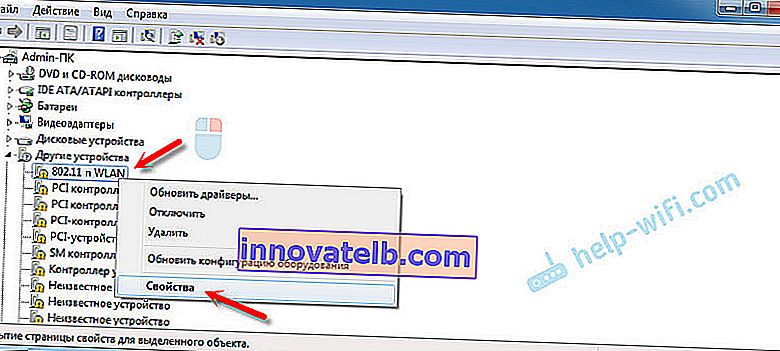
그런 다음 "정보"탭으로 이동하여 목록에서 "장비 ID" 를 선택 하고 첫 번째 줄을 복사합니다. 다른 컴퓨터에서 드라이버를 찾는 경우 텍스트 문서로 저장할 수 있습니다.
//drp.su/ru/catalog 웹 사이트를 엽니 다.
복사 한 줄을 검색 필드에 붙여 넣어야합니다. 또한 단축해야 할 가능성이 가장 높습니다.
원래 USB \ VID_148F & PID_7601 & REV_0000
USB \ VID_148F 및 PID_7601 로만 검색
Enter 또는 "찾기"버튼을 클릭하여 검색을 시작합니다.

모든 작업을 올바르게 수행하고 사이트에 드라이버를 찾고있는 장치에 대한 정보가 포함되어 있으면 드라이버를 다운로드 할 수있는 기능과 함께 장치에 대한 정보가 표시됩니다. 컴퓨터에 설치된 드라이버 버전과 Windows 운영 체제 (드라이버가 필요한 경우)를 선택할 수 있습니다.
제 경우 : 첫 번째 드라이버를 다운로드했습니다. 설치할 수 없었습니다 (Windows 8 용 이었기 때문일 가능성이 높습니다). 두 번째 파일을 다운로드했습니다. 모든 것이 해결되었습니다. 결론 : 처음에 작동하지 않았다면 다른 것을 다운로드 해보십시오.드라이버를 컴퓨터에 다운로드하려면 "Download .zip" 버튼을 클릭해야합니다 .
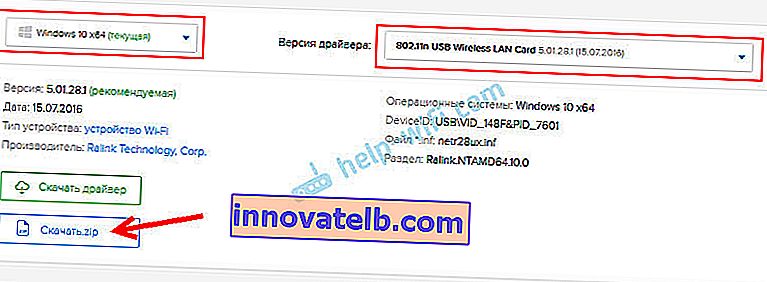
아카이브를 컴퓨터에 저장합니다. 다음으로 아카이브에서 파일과 폴더를 추출합니다. 관심을 위해 폴더를 열 수 있습니다. 거기에 무엇이 있는지보십시오. 보시다시피, 제 경우에는 Windows 7 용 드라이버 폴더의 루트에 있습니다. Windows XP 용 드라이버가있는 폴더도 있습니다.
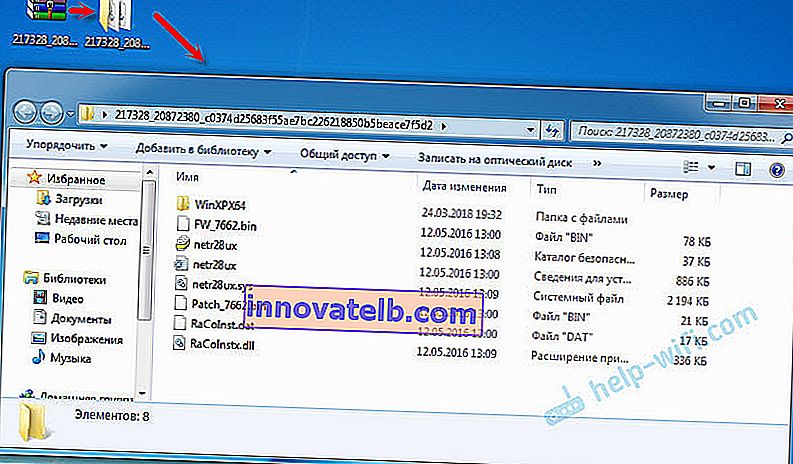
Setup.exe 파일이 있으면이 파일을 실행하여 드라이버를 설치할 수 있습니다. 그렇지 않다면 지금 무엇을해야하는지 보여 드리겠습니다.
폴더에서 802.11n WLAN 어댑터 용 드라이버를 설치합니다.
장치 관리자로 다시 이동하십시오. "802.11n WLAN"을 마우스 오른쪽 버튼으로 클릭하고 "드라이버 업데이트"를 선택합니다.
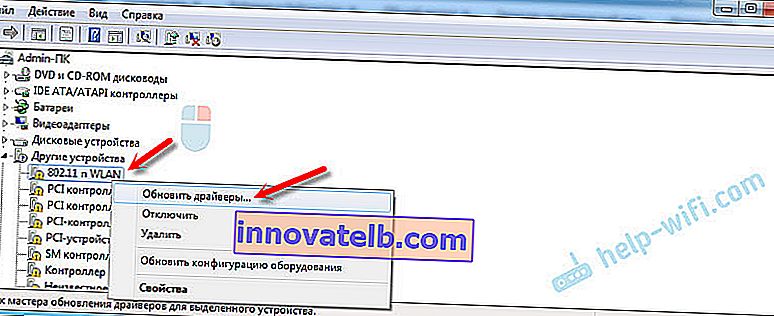
"이 컴퓨터에서 드라이버 검색"을 클릭합니다.

드라이버가있는 폴더를 선택하고 "다음"을 클릭합니다.
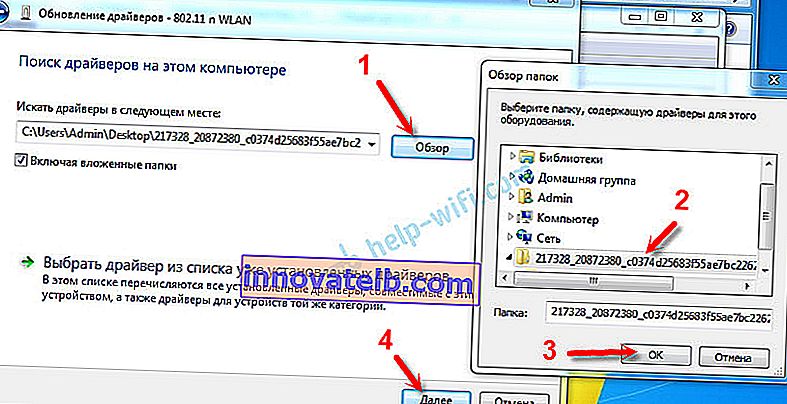
모든 것이 정상이면 소프트웨어 설치 프로세스가 진행되고 802.11n USB 무선 LAN 카드 용 드라이버 설치가 완료되었다는 메시지가 나타납니다.

중국 USB Wi-Fi 어댑터가 장치 관리자에 나타납니다.
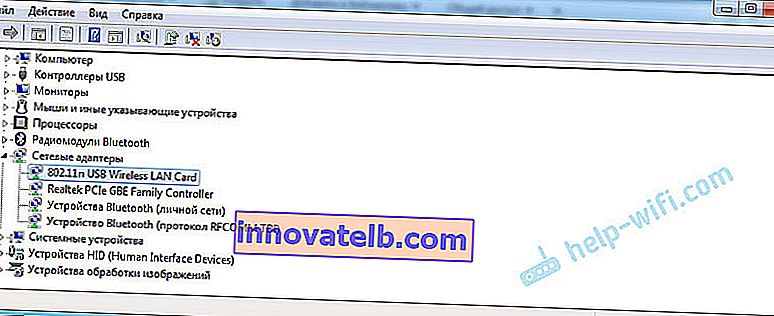
내 컴퓨터의 Wi-Fi가 즉시 작동하기 시작했습니다. 연결할 수있는 무선 네트워크 목록과 함께 Wi-Fi 네트워크 아이콘이 나타납니다.
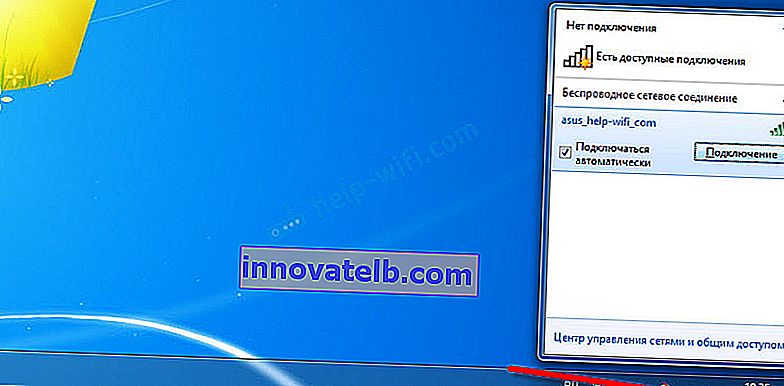
이것으로 설치 및 구성 프로세스가 완료되었습니다. 모든 것이 당신을 위해 잘 풀리기를 바랍니다.
추가 정보
어댑터를 컴퓨터의 USB 포트에 연결 한 후 전혀 반응이 없으면 (메시지가없고 장치 관리자에 장치 자체, 사운드 신호가 있음) 다른 포트에 연결해보십시오. 연장 코드가 없습니다 (있는 경우). 또한 다른 컴퓨터에서 어댑터 자체를 확인하십시오. 아마도 그는 일하지 않을 것입니다.
모든 것이 치료 된 것처럼 보이고 드라이버가 설치되어 있지만 컴퓨터가 Wi-Fi 네트워크를 인식하지 못하는 경우가 종종 있습니다. 그리고 무선 네트워크 아이콘 옆에 빨간색 십자가가 있습니다. 내 경험상 문제는 WLAN 자동 구성 서비스가 PC에서 비활성화되어 있다는 것입니다. 이 지침에 따라 실행하면됩니다. 또는 어댑터 자체가 Wi-Fi 네트워크를 감지 할 수 없습니다. 안테나가 제대로 조여지지 않았거나 (있는 경우) 더 높이 올려야 할 수 있습니다. 이를 위해 USB 연장 케이블을 사용할 수 있습니다.
즉시 무선 네트워크 어댑터의 전원을 끄는 것이 좋습니다. 이로 인해 다양한 문제가있을 수 있습니다. 특히 컴퓨터가 절전 모드에서 깨어 난 후에. 자세한 내용은 여기를 참조하십시오 : 무선 어댑터 용 전원 공급 장치 설정.
요약하면, 드라이버를 설치하고 중국 온라인 상점에서 주문한 Wi-Fi 어댑터를 구성하는 과정이 일부 유명 제조업체의 동일한 어댑터를 설치하는 것보다 훨씬 복잡하지 않다고 말할 수 있습니다. 특히 컴퓨터에 Windows 10이 설치되어있는 경우, 예를 들어 TP-Link의 어댑터가있는 경우, 필요한 경우 회사 웹 사이트에서 드라이버를 찾을 수있는 모델이 있습니다. 이름이나 모델이없는 어댑터 (802.11n은 Wi-Fi 네트워크 표준 버전)를 사용하는 경우 약간의 수정이 필요합니다.
질문과 조언으로 귀하의 의견을 기다리겠습니다.